طريقة تقسيم القرص الصلب أو إلغاء التقسيم بدون فورمات
كانت الفكرة السائدة انك عندما تريد تقسيم القرص الصلب الموجود على جهاز الكمبيوتر يجب عليك عمل فورمات
لاقراصك الصلبة وحذف جميع بياناتك الموجودة عليه ولكن مع ويندوز 7 أو ويندوز 8 يمكنك تقسيم القرص الصلب
الى عدة أقسام, حتى يمكنك تقسيم القرص الذي يحتوي على الويندوز مع المحافظة على الويندوز الموجود عليه .
بعض الاجهزة يأتي معها ويندوز ويكون الويندوز مثبت على القرص C ، والقرص الصلب غير مجزأ نهائياً أي أن
مساحة القرص الصلب جميعها موجودة في القرص C ، مثلا تجد مساحة القرص C واحد تيرا ولا تستطيع الاستفادة
من المساحة الحرة لوضع بياناتك وملفاتك وكذلك طريقة إسترجاع المساحة المقسمة للقرص الصلب بدون فورمات.
طريقة تقسيم الهارد من داخل الويندوز بالخطوات:
[list="box-sizing: inherit; margin-right: 1.5em; margin-bottom: 1.5em; margin-left: 0px; padding-left: 0px; list-style-position: initial; list-style-image: initial; padding-right: 0px; color: rgb(119, 119, 119); font-family: Tahoma, Arial, sans-serif; font-size: 16px; background-color: rgb(255, 255, 255);"][*]اضغط بالزر اليمين على جهاز الكمبيوتر الموجود على سطح المكتب واختر “Manage” أو “إدارة” في الويندوز العربي.
|
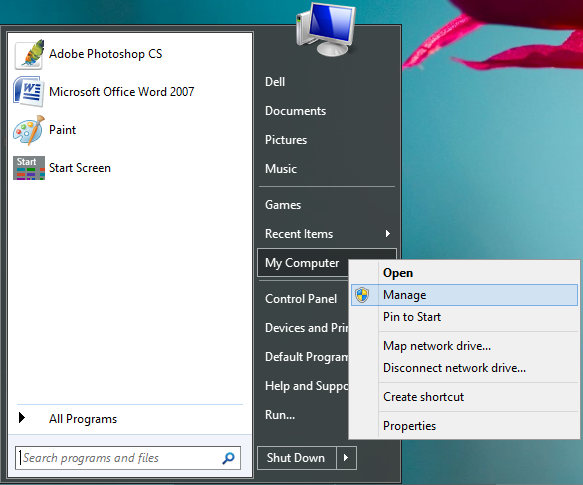
[*]يوجد قائمة على اليمين انظر اسفل القائمة واضغط على “Disk Management” أو “إدارة الاقراص” في الويندوز العربي.
|

[*]ستجد جميع الاقراص الموجودة لديك اضغط على القرص بالزر اليمين الذي تريد اخذ مساحة حرة وعمل قرص جديد منه.
|

[*]من قائمة الخيارات اضغط على كلمة shrink Volume أو تقليص حجم القرص في الويندوز العربي.
|
[*]سيطلب منك المساحة التي تريد تحريرها من القرص الذي حددته اكتب 30000 اذا كنت تريد 30 قيقا لأن الحجم يحسب بوحدة الميقا.
|
[*]اضغط على زر shrink أو تقليص بعد وضع المساحة التي تريد أخذها من القرص.
|
[*]ستجد قرص جديد باللون الاسود يحتوي على الحجم الذي حررته لانشاء هذا القرص اضغط بالزر الايمن عليه واختر New simple Volume أو وحدة تخزين بسيطة جديدة.
|
[*]ثم اختر تالي تالي الى ان تصل الى انهاء وانتظر فترة بسيطة ستجد القرص الجديد قد ظهر الى قائمة اقراصك الموجودة في جهاز الكمبيوتر.
|
[*]يمكنك عمل اكثر من قرص من المساحة التي حررتها وذلك باختيار مساحة أقل من المساحة التي حررتها في الخطوة رقم 7.
|
[/list]
الطريقة سهلة وبسيطة وبدون استخدام برامج تجزئة وبدون حذف لملفاتك ومع الحفاظ على الويندوز الاصلي ومجربة 100%
وننصحك باستخدامها عند تجزئة القرص لديك.


